笔记本怎么用HDMI线连接电视
发布时间:2017-05-08 17:35
相关话题
我们平时经常会使用笔记本看视频什么的,但是笔记本屏幕一般都比较小,看起来没有电视那么舒服,那么能不能用什么设备将笔记本连接到电视上呢?答案是可以的。下面就让小编教大家笔记本怎么用HDMI线连接电视吧。
笔记本用HDMI线连接电视的方法
在浏览器中打开联想官方服务网站下载安装windows7操作系统官方最新显卡驱动(你的电脑是什么牌子就进入这个牌子的官网下载驱动,这里以联想为例)。
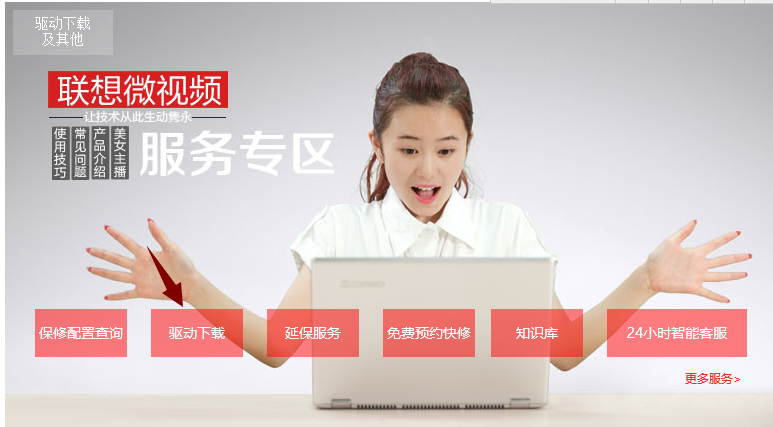
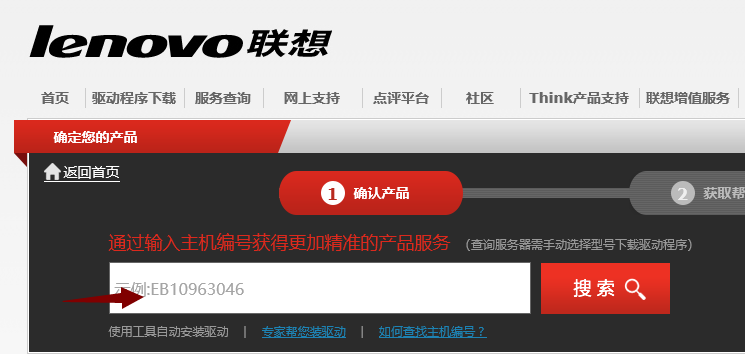
关闭笔记本与电视,用 HDMI线连接笔记本与液晶电视。

重启笔记本,开启液晶电视,把液晶电视的信息源调整到HDMI模式。
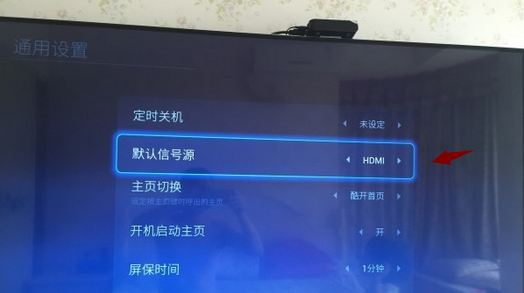
在笔记本桌面点右键,进入NVDIA控制面板,系统会自动侦察到两个显示器,将显示器设置为TV,调试合适的分辨率后点击确定,经过以上设置,显示器已成功切换到液晶电视了。
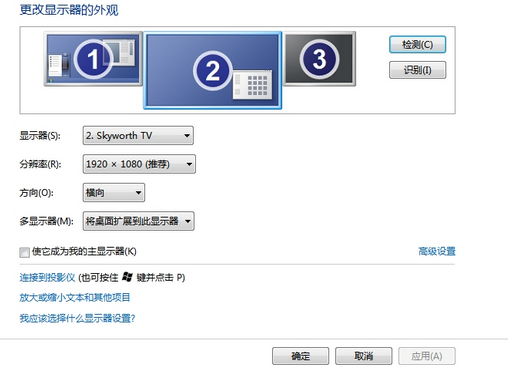
此时我们就完成基本的接入设置了,如果电视没有声音,还需要设置高清音频设备了,在电脑上进入控制面板,再点“声音”并进入。
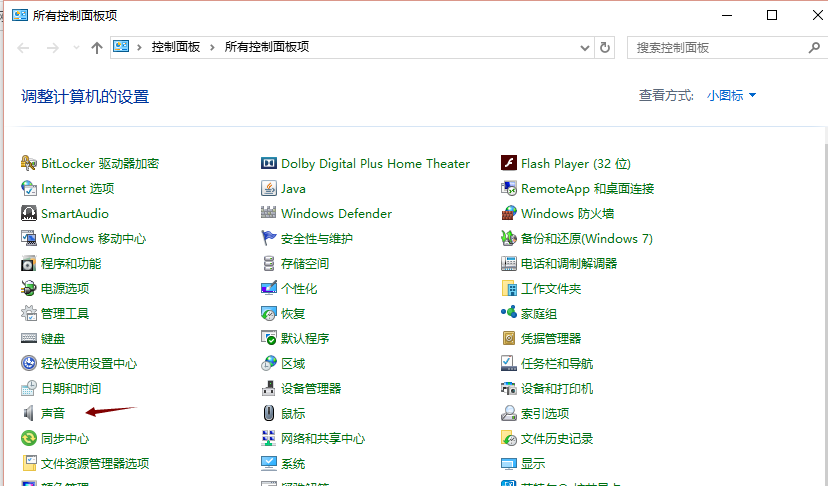
此时我们可以看到,默认的选项是“扬声器”,用鼠标选中最下面的“NVIDIA HDMI Out”,并点最下面的“设为默认值”,再点击确定就可以了,现在我们就可以在电视上观看我们笔记本上播放的视频了。
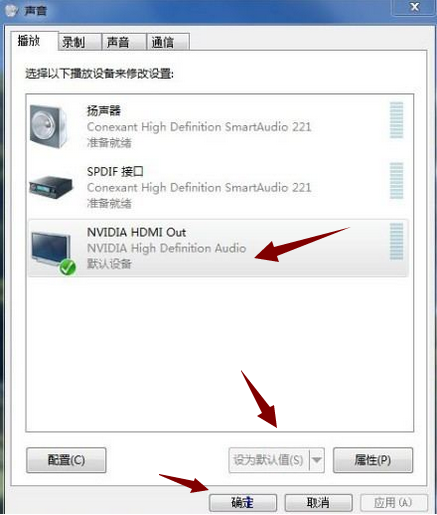
猜你感兴趣的:
1.笔记本电脑怎么样才能连接到电视
2.怎么把笔记本电脑连接电视
3.怎么把电脑连接到电视上
4.如何将电脑连接到电视观看节目
5.海信电视怎么连接笔记本电脑
6.联想电脑怎样连接电视

笔记本怎么用HDMI线连接电视的评论条评论